
Peter Holmes
2
2005
529
 Hvem vil ikke have lidt magi i livet? Det er altid velkommen. Mens jeg ikke er en tryllekunstner, kender jeg helt sikkert til et program, der kan arbejde med magi på dine fotos. Yeah! Ingen præmie for at gætte - det er Photoshop. Denne artikel handler om at tilføje magi til dine fotos, bogstaveligt talt ved hjælp af Photoshop Lær fotoredigering i Photoshop: Få det grundlæggende ned på 1 time Lær fotoredigering i Photoshop: Få det grundlæggende ned i 1 times Photoshop er et skræmmende program, men med kun en time, kan du lære alle de grundlæggende. Grib et foto, du vil redigere, og lad os komme i gang! og noget pixie støv! Sådan tegnes pixie-støv i Photoshop.
Hvem vil ikke have lidt magi i livet? Det er altid velkommen. Mens jeg ikke er en tryllekunstner, kender jeg helt sikkert til et program, der kan arbejde med magi på dine fotos. Yeah! Ingen præmie for at gætte - det er Photoshop. Denne artikel handler om at tilføje magi til dine fotos, bogstaveligt talt ved hjælp af Photoshop Lær fotoredigering i Photoshop: Få det grundlæggende ned på 1 time Lær fotoredigering i Photoshop: Få det grundlæggende ned i 1 times Photoshop er et skræmmende program, men med kun en time, kan du lære alle de grundlæggende. Grib et foto, du vil redigere, og lad os komme i gang! og noget pixie støv! Sådan tegnes pixie-støv i Photoshop.
Opret et nyt dokument, størrelsen betyder ikke rigtig noget, vi kasserer det til sidst, bare sørg for at baggrunden er hvid.
Vi opretter en ny børste ved at kombinere de eksisterende børster, som Photoshop tilbyder. Så gå videre og vælg børsteværktøjet fra værktøjskassen. Klik på rullemenuen ved siden af børsteformen i indstillingslinjen mod toppen. Dette giver dig mulighed for at vælge den type pensel, du vil arbejde med. Når vi skaber en pixie-støveffekt, ville de indlysende ingredienser være stjerner og glødende prikker! Så vælg enhver penselform, der ser ud som om den ville passe godt ind i effekten. Jeg bruger Star-børsten, en blød rund børste og Starburst-børsten.
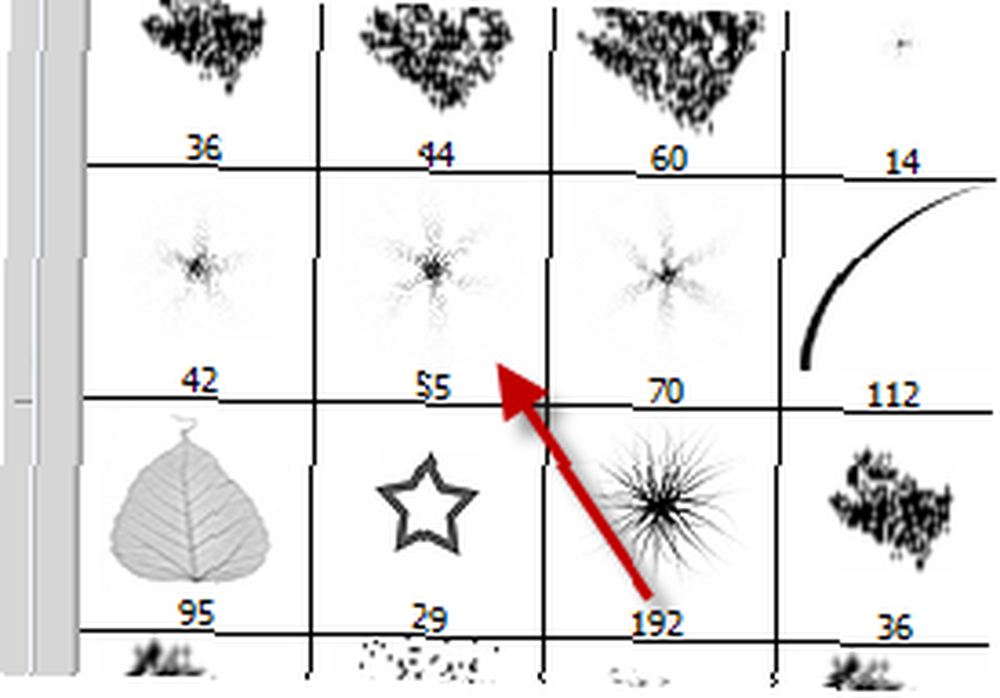
Stjernen og de runde børster kan findes blandt standardbørsterne. Du bliver nødt til at klikke på pilen og vælge forskellige børster for at komme til starburst-børsten. Derudover kan du tilføje endnu flere stjerner ved hjælp af det tilpassede formværktøj.
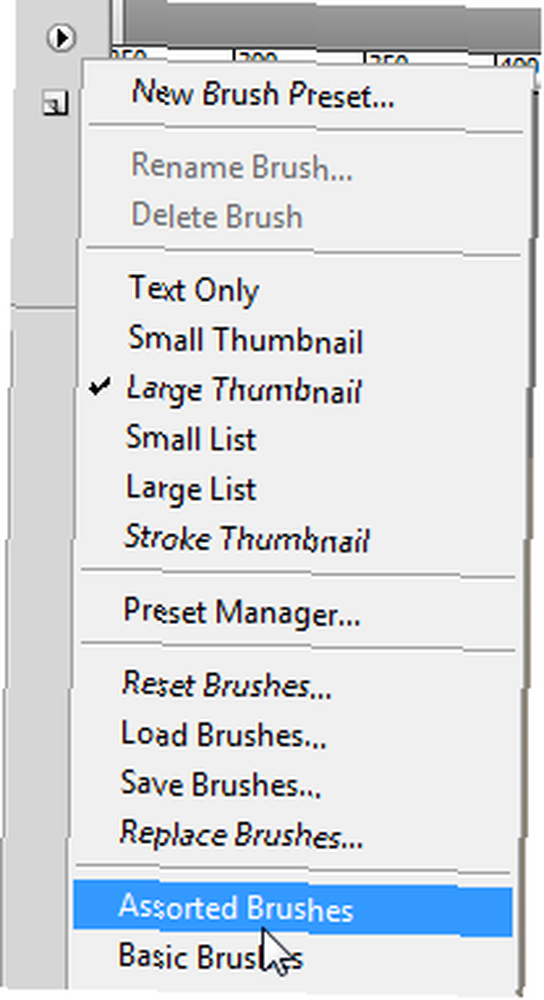
Klik bare to til tre gange på tilfældige steder med hver af børsterne / formene, du vælger at bruge. Prøv at indeholde klikene temmelig tæt på hinanden, og prøv at variere størrelsen. Selvom vi vil tage os af dette i de følgende trin, gør det lidt ondt aldrig.
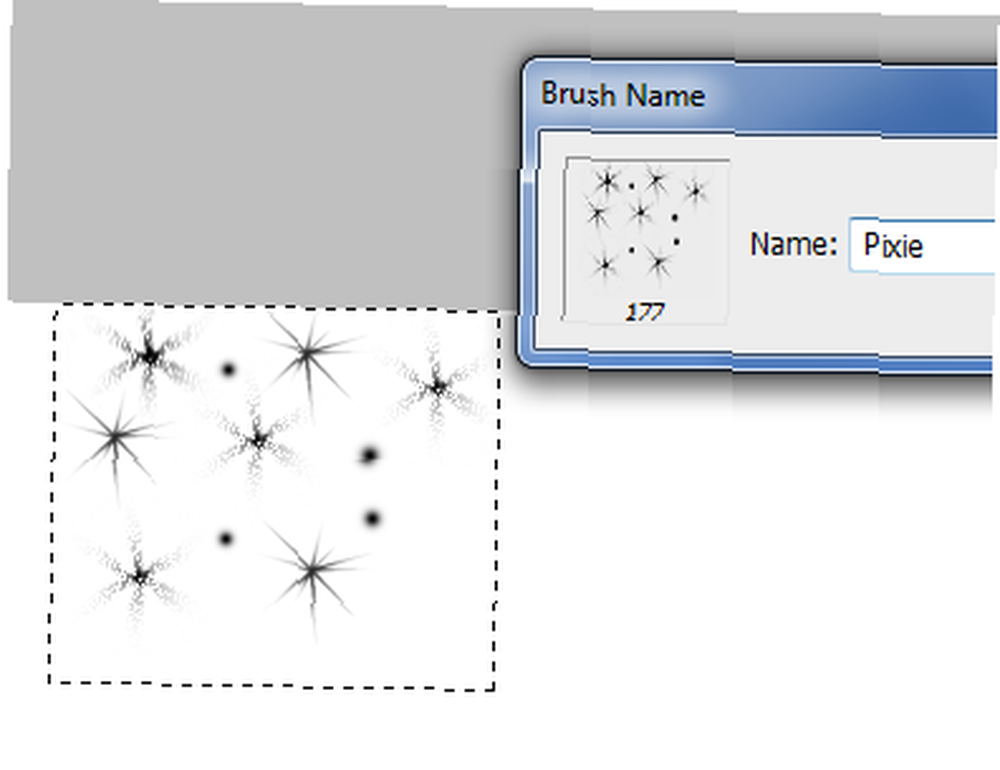
Herefter opretter vi en ny børste fra det semi-rod, vi lige har oprettet. Sørg for, at baggrunden er hvid, og gå til Rediger> Definer forudindstilling af børste. Giv den nye børste et navn, hvis du foretrækker det, og klik på OK.
Du kan nu lukke dette dokument (ikke nødvendigt at gemme). Photoshop husker børsten, du lige har oprettet på tværs af forskellige dokumenter. Nu er det tid til at indlæse det billede, du vil tilføje pixie-støvet til. Jeg fik dette billede fra Fondsbørs

Opret et nyt lag på toppen af det billede, du lige har åbnet. Lad os kalde det 'støv'. Vælg børsteværktøjet, og vælg børsten, du lige har oprettet. Vælg hvidt som forgrundsfarve.
Hvis du klikker og trækker med andre ord “maling” med den børste, du oprettede, får du muligvis ikke det, du ønsker at opnå. Børsten kræver lidt mere tinkering, og det er tid til at tilkalde Photoshops kraftfulde børstemotor. Klik på Vindue> Børster, eller tryk på F5-tasten for at komme til børstepaletten.
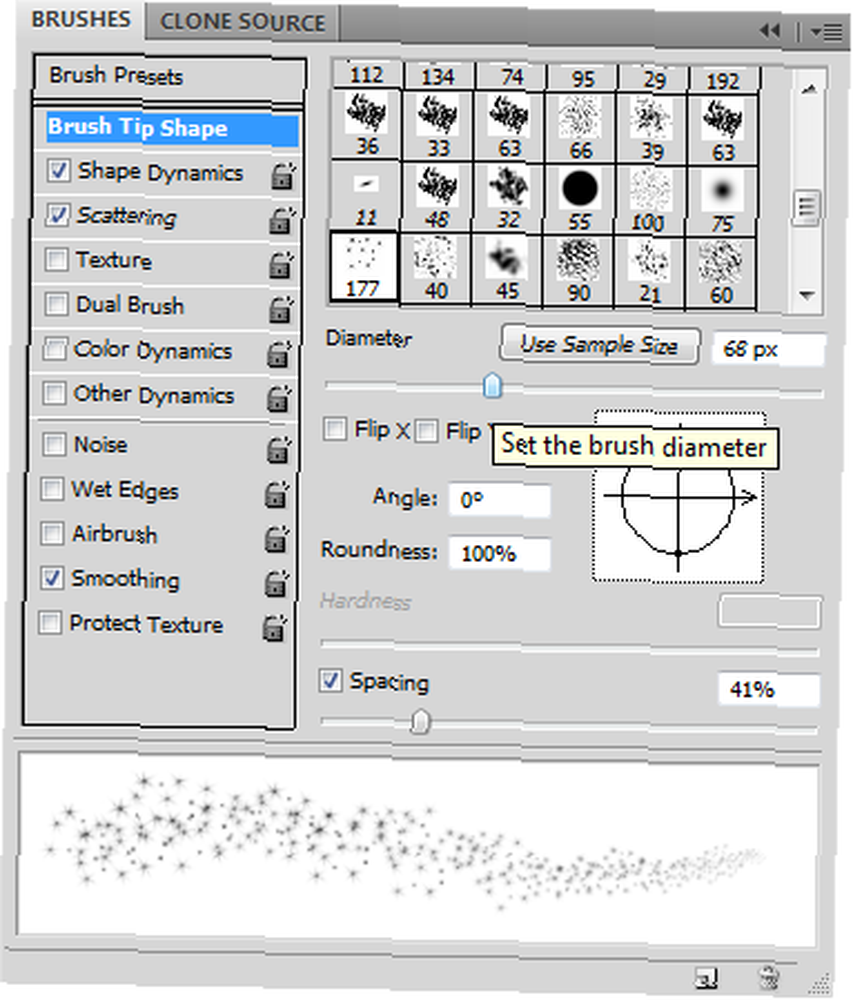
Sæt et flueben mod Shape Dynamics og spredning. Klik nu på Shape dynamics og leg rundt med indstillingerne. Når du tænker på indstillingerne, vil Photoshop give dig en direkte forhåndsvisning af, hvordan børsteslaget ser ud. Her er mine indstillinger. Sørg for at indstille kontrollen til at falme, dette vil give dig en dejlig strygning med magisk støv, når du maler et strejf på dit billede.
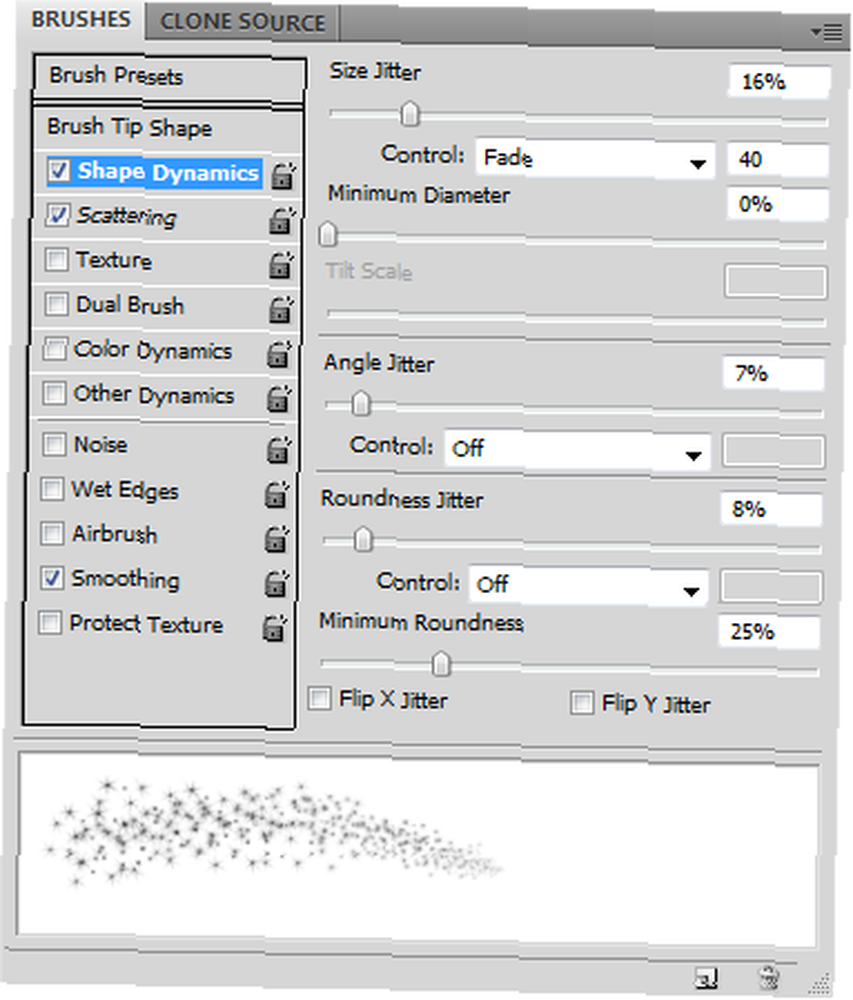
Klik derefter på spredning og leg med skyderne, indtil du får det, du leder efter. Her er mine indstillinger. Indstillingerne afhænger af den type billede, du bruger. Hvis billedet har en vis handling, vil du gerne have en falmende effekt, hvis det er mere et frontportræt, kan du måske sprænge noget støv overalt snarere end et kontinuerligt slag. Alt det der kan gøres herfra ved at lege med skyderne.
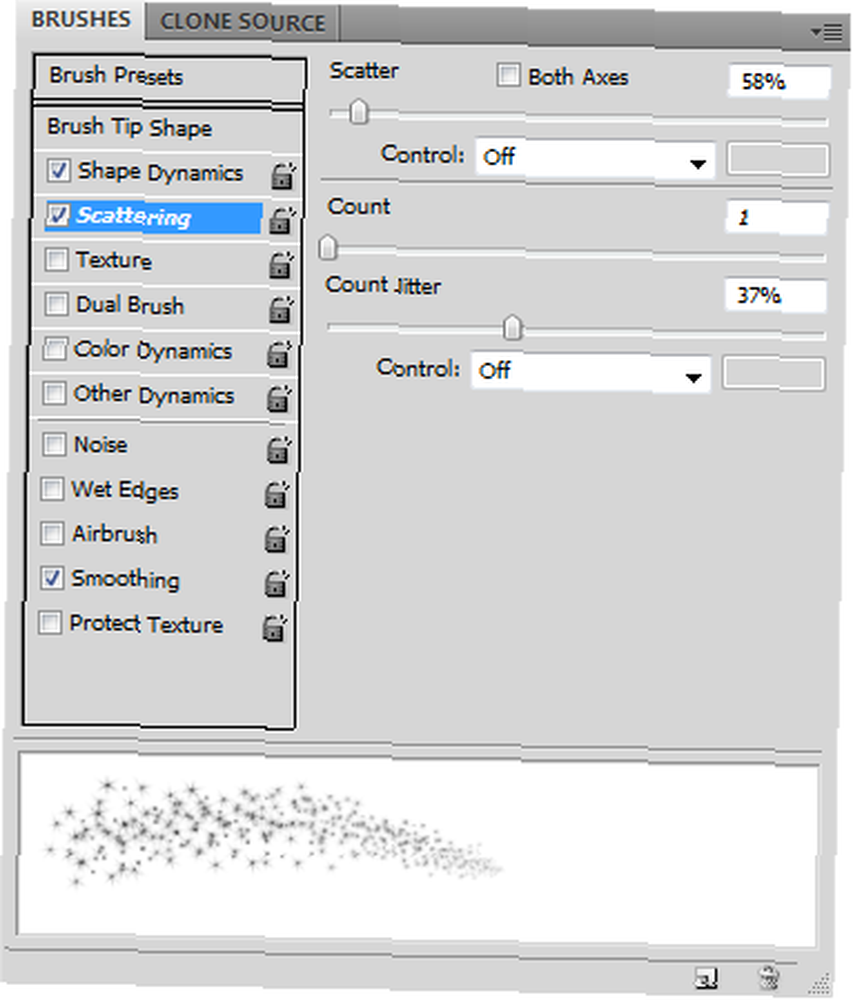
Når indstillingerne er udført, skal du male et strejk på et nyt lag. Du kan tilføje noget glød for at tilføje en finish. Dobbeltklik på støvlaget, og kontroller Ydre glød i dialogboksen Layer Styles, der åbnes. Vælg glødens farve og dens størrelse. Du kan sænke fyldenes uklarhed for at lade noget af baggrundsbilledet vises gennem støvet, mens du stadig holder glødet uigennemsigtigt. Her er slutresultatet:

Hvordan fandt du denne tutorial. Er det ikke let at tilføje en lille pixie-støveffekt til dine fotos? Fortæl os, hvordan dine fotos viser sig!











